Odebrat Váš prohlížeč je spravován vaší organizací z Firefoxu
Pokud se vám ve Firefoxu nelíbí zpráva „Váš prohlížeč spravuje vaše organizace“, zde je snadný způsob, jak ji z prohlížeče odstranit. Pojďme se dozvědět, proč se vám tato zpráva zobrazuje a co dělat, abyste se jí zbavili.
reklama
Uživatelé, kteří často dolaďují operační systém, prohlížeč a aplikace, mohou čelit nepředvídatelnému chování softwaru. Výše uvedená zpráva v prohlížeči Mozilla Firefox může být jednou z věcí, které se mohou objevit odnikud a velmi vás obtěžovat.
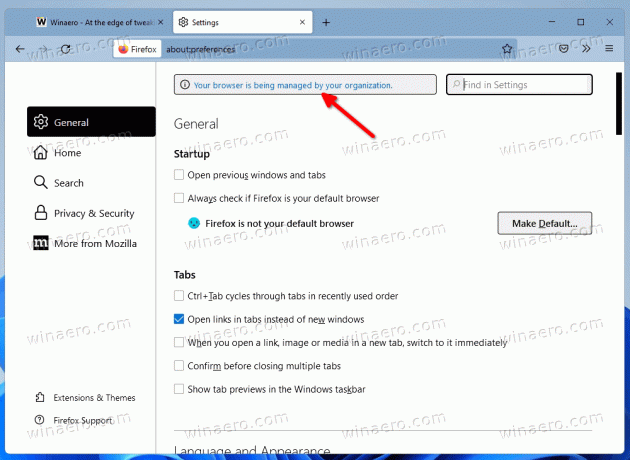
The Váš prohlížeč je spravován vaší organizací se zobrazí na stránce nastavení ve Firefoxu jako banner vpravo nahoře. Znamená to, že v prohlížeči byla provedena určitá omezení prostřednictvím zásad skupiny. Chcete-li zprávu odstranit, musíte je vrátit.
Než začnete, je důležité zmínit, že byste se neměli snažit zbavit se této zprávy na svém pracovním počítači. S největší pravděpodobností váš správce systému nastavil omezení skupinových zásad. Váš uživatelský účet také nemusí mít dostatečná oprávnění k jejich správě.
Pokud se ale ve Firefoxu na vašem osobním počítači objevila zpráva „Spravováno vaší organizací“, můžete se jí snadno zbavit.
Odstraňte zprávu „Váš prohlížeč spravuje vaše organizace“.
- Otevřete nastavení Firefoxu a klikněte na odkaz „Váš prohlížeč spravuje vaše organizace“. Případně napište
o: politikyv adresním řádku. - Poznamenejte si Název zásady položky zobrazené na Podnikové zásady strana.
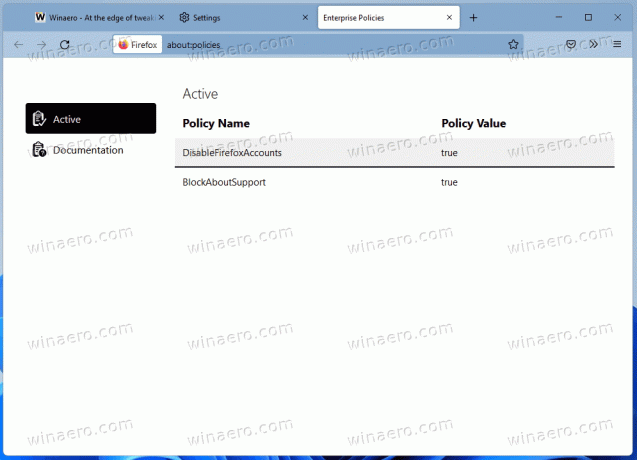
- lis Vyhrát + R a vstoupit
regeditv Běh krabice.
- Na levé straně přejděte na
HKEY_LOCAL_MACHINE\SOFTWARE\Policies\Mozilla\Firefoxklíč. - Nakonec odstraňte zásady, které odpovídají názvům zásad, které jste si poznamenali v kroku #2.
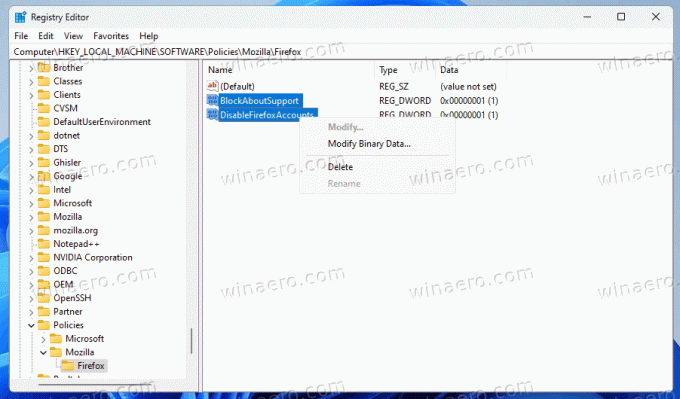
- Restartujte prohlížeč Firefox.
Jsi hotov! Ve většině případů tyto kroky stačí k tomu, abyste se zprávy zbavili.
Registr však není jediným místem, kde lze nastavit omezení zásad Firefoxu. Podporuje speciální konfigurační soubor, policy.json. Může existovat v instalační složce prohlížeče. Chcete-li vrátit všechny použité zásady najednou, musíte jej odstranit.
Odeberte soubor policy.json
- Otevřete aplikaci Průzkumník souborů (Vyhrát + E).
- Přejít na C:\Program Files\Mozilla Firefox\Distribution složka. Pokud takovou složku nemáte, zkontrolujte, zda v ní existuje C:\Program Files (x86)\Mozilla Firefox\Distribution namísto.
- Pokud máte policy.json soubor v kterékoli ze složek, odstraňte jej.

- Restartujte Firefox.
Hotovo! Pokud však stále máte v nastavení Firefoxu nepříjemnou zprávu, je stále potřeba zkontrolovat několik věcí.
Zkontrolujte experimentální nastavení about: config
Je nepravděpodobné, že by omezení zásad bylo přítomno v editoru about: config. Když zde někdo změní zásady, Firefox je po restartu prohlížeče automaticky přesune do registru.
Takže typ o: config v adresním řádku Firefoxu.
Jakmile se otevře, zadejte názvy zásad, které vidíte na o: politiky ve vyhledávacím poli. Pokud se některý z nich používá, odstraňte je pomocí tlačítka s ikonou koše.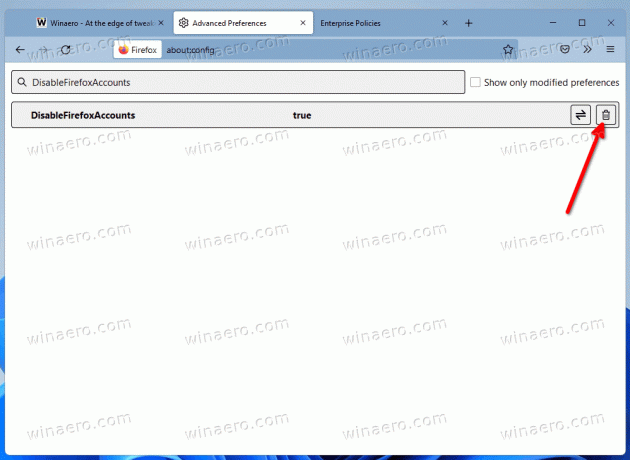
V neposlední řadě je třeba zkontrolovat nainstalovaná rozšíření.
Zkontrolujte nainstalovaná rozšíření Firefoxu
Pokud jste provedli vše výše, ale zpráva ve Firefoxu nezmizela, je čas zkontrolovat vaše rozšíření. Některé z nich mohou změnit vnitřní nastavení prohlížeče a aktivovat tu či onu politiku.
Zde je to, co byste měli udělat.
- Zavřete všechna okna Firefoxu.
- Stiskněte a podržte Posun a klikněte na ikonu Firefoxu. Začne to v Nouzový režim.
- Otevři Nastavení a zjistěte, zda tam zpráva již není.
- Pokud ano, spusťte Firefox normálně a deaktivujte nainstalovaná rozšíření jedno po druhém, dokud nezjistíte, které z nich změní zásady.

A je to.


